Как запустить гта 5 на 512 мб видеопамяти
Обновлено: 03.07.2024
Вы можете значительно ускорить игру, правильно настроив параметры игры, тем самым избавиться от лагов и зависаний. Для этого просто выставите в настройках графики все значение на минимальные, отключите не нужные функции: тесселяция, фильтрация и тп; а также уменьшите разрешение экрана. Также вы можете скачать готовый файл настроек, где все значения выставлены для быстрого полета игры.
Данный архив содержит xml файл настроек графики для запуска ГТА 5 на слабых компьютерах. Для его установки просто скопируйте settings.xml и вставьте в папку "Документы/Rockstar Games/GTA V".Тестировалось на intel i5-2450M с видео картой GT 520MX, fps поднялся с 25 до 40!
Второй вариант настроек (конфигов) для ГТА 5 на слабые компьютеры, ноутбуки
Если после установки первого патча с настройками игра продолжает тормозить, то попробуйте накатить данные конфиги. Здесь по сути тот же принцип что и в первом варианте + маленькое разрешение экрана и отключенные тени. Установка такая же как и в варианте приведенном выше. Тестировалось наAMD Trinity A5600K @3,7GHz with 512 MB integrated APU Graphics
RAM 4 GB
Win 7 64 bit
выдавало 40-60 fps!
Мод на ГТА 5 для слабых ПК
- Выключают Bloom Эффект (Едва заметный);
- Снижают расстояние LOD Fade, делает такие объекты как детали земли прозрачными или невидимыми;
- Изменяют цвет и прозрачность воды;
- Модифицируют файл настроек settings.xml, который отвечает за графику.
CPU: Intel Core 2 Duo 2.0ghz или выше
GPU: Intel HD Graphics 2000, 2500, 3000,
4000, 4400, 4600, 5000, AMD Radeon HD
3000, 4000, и 6000 серии
- Скачайте редактор файлов GTA 5 OpenIV;
- Запустите OpenIV и пройдите в директорию GTA 5;
- Откройте папку Update и выберите файл update.rpf
- Установите ASI плагин который всплывет в окне приложения;
- Откройте папку "common/data";
- Перетащите туда файл visualsettings.dat из архива, тем самым заменив оригинальный;
- Теперь в Windows откройте папку Документы и там пройдите "Rockstar Games/GTA V", и вставьте файл settings.xml их архива, заменив внутри находящийся;
- Закройте OpenIV и теперь все Сделано.

Прежде чем переходить к активным действиям нужно убедиться, что на компьютере есть хотя бы 10-15 Гб свободного места на жестком диске, на который установлена операционная система.
Обычно это диск «C». Этот минимальный запас необходим для того, чтобы система могла без каких-либо проблем создавать временные хранилища файлов GTA V, кэши и так далее.
Посмотрите системные требования GTA 5 и убедитесь, что на вашем жестком диске достаточно места для нормальной работы игры.
Отключить ненужные программы
Каждая программа, которая запущена в ОС, занимает определенный процент оперативной памяти и загружает процессор. Убедиться в этом легко, достаточно просто открыть диспетчер задач с помощью сочетания клавиш Ctrl+Alt+Del:

Отключить оверлеи
Речь идет о тех программах, которые способны отображать свой интерфейс поверх игры. Часто на компьютере есть такие — Fraps, Steam, Origin и так далее. Даже когда оверлей скрыт, он обрабатывается компьютером, снижая FPS в GTA V.
Поэтому все оверлеи нужно отключить. Почти всегда это можно сделать в настройках программы без необходимости ее удаления. Например, оверлей Steam, легко отключается через меню:

Обновить драйвера видеокарты, скачать драйвера для GTA 5
Вне зависимости от того, какая видеокарта стоит в системном блоке, ее драйвера нужно поддерживать в актуальном состоянии. Поэтому перед запуском GTA V следует зайти на сайт производителя и проверить, не вышли ли новые драйвера:
После установки драйвера следует перезагрузить компьютер, чтобы исключить возможность сбоев. Также стоит учитывать, что для многих старых видеокарт новые драйверы уже не выходят.
Для некоторых игр производители видеокарт выпускают специально оптимизированные драйвера. Поищите таковые в разделе новостей о GTA V - обычно мы про них пишем. Также можно посмотреть на сайте производителей видеокарт.

Изменить параметры электропитания
По умолчанию в компьютере установлен сбалансированный режим электропитания, который, а в некоторых ноутбуках, в целях увеличения времени работы, и вовсе установлена экономия энергии.

Это не дает компьютеру раскрыть свой потенциал в GTA 5 полностью, поэтому первым делом нужно открыть панель управления, которую можно найти с помощью поиска. После нужно сделать следующее:
- Выбрать режим просмотра «Мелкие значки»;
- Кликнуть на «Электропитание»;
- На экране найти опцию «Настройка схемы электропитания», кликнуть на нее;
- Кликнуть на «Изменить дополнительные параметры питания»;
- В открывшемся окне найти выпадающий список;
- В списке выбрать «Высокая производительность»;
- Нажать кнопку «Применить», затем кликнуть «ОК».
Включить режим производительности Nvidia
После установки драйвера для видеокарты от компании Nvidia можно ускорить работу GTA 5 с помощью режима производительности. Это немного упростит графику в игре, но повысит FPS. Обратите внимание, что этот метод доступен только в случае, если у вас видеокарта с чипом от Nvidia. Вот как это сделать:
- В нижнем правом углу экрана, в трее, нажать правой кнопкой мыши на иконку «Настройки NVIDIA»;
- В открывшемся окне справа выбрать вкладку «Параметры 3D»;
- Нажать на опцию «Регулировка настроек изображения с просмотром»;
- Справа поставить флажок напротив «Пользовательские настройки с упором на:»;
- Передвинуть «ползунок», который находится ниже, в крайнюю левую позицию «Производительность»;
- Снизу нажать на кнопку «Применить».

Далее необходимо запустить GTA V и убедиться, что все отображается корректно. Если возникают проблемы, то нужно вместо «Пользовательские настройки с упором на:» выбрать «Настройки согласно 3D-приложению».
Отключить эффекты Windows
Если GTA V работает не в полноэкранном режиме, а в окне, в том числе и без рамки, то повысить FPS можно, если отключить эффекты Windows. Для этого нужно проделать следующие действия:
- Открыть «Проводник»;
- Правой кнопкой нажать на «Этот компьютер» (или «Мой компьютер»);
- В контекстном меню кликнуть на «Свойства»;
- В открывшемся окне слева нажать на «Дополнительные параметры системы»;
- В открывшемся окне перейти на вкладку «Дополнительно»;
- В разделе «Быстродействие» нажать на кнопку «Параметры. »;
- В открывшемся окне перейти на вкладку «Визуальные эффекты»;
- Поставить флажок напротив опции «Обеспечить наилучшее быстродействие».

При необходимости на последнем шаге можно выбрать опцию «Особые эффекты». В таком случае можно самостоятельно выбрать, какие эффекты оставить, а какие — отключить.
Увеличить файл подкачки, если не хватает оперативной памяти для GTA 5
Чтобы компенсировать недостаток оперативной памяти, можно увеличить файл подкачки. Это позволит системе хранить часть необходимых GTA V данных прямо на жестком диске. Вот что нужно сделать:
- Открыть «Проводник»;
- Правой кнопкой нажать на «Этот компьютер» (или «Мой компьютер»);
- В контекстном меню кликнуть на «Свойства»;
- В открывшемся окне слева нажать на «Дополнительные параметры системы»;
- В открывшемся окне перейти на вкладку «Дополнительно»;
- В разделе «Быстродействие» нажать на кнопку «Параметры. »;
- В открывшемся окне перейти на вкладку «Дополнительно»;
- Снять флажок с параметра «Автоматически выбирать объем файла подкачки» (если есть);
- Поставить флажок напротив опции «Указать размер»;
- В текстовых полях «Исходный размер (МБ):» и «Максимальный размер (МБ):» указать в мегабайтах значение, равное половине объема оперативной памяти.
Например, если в системном блоке установлена «плашка» на 4 Гб, то есть 4192 Мб, в поля выше нужно вписать число 2048. Можно сделать файл подкачки больше, но никакого прироста это не даст.

Еще больше ухудшить графику в GTA 5 (режим «картошки») - выключить сглаживание и т.п.
Если GTA V запускается, но сильно тормозит, то перед началом всех процедур следует снизить графику до минимума через настройки игры. Если это не помогло, то придется прибегнуть к помощи сторонних программ для настройки видеокарты:
Загрузив программу, запускаем ее. В случае с NVIDIA Inspector нужно запускать файл nvidiaProfileInspector.exe, а не nvidiaInspector.exe. Сверху, в строке «Profiles:» можно выбрать любую игру, которая поддерживается драйверами Nvidia.

Ниже представлены все доступные настройки. Их много, но для того, чтобы ухудшить графику в игре до «картофельной», вполне достаточно всего нескольких, которые находятся в разделе «Antialiasing».
Наибольший прирост производительности дает изменение этих двух параметров:
- Texture filtering — LOD bias;
- Antialiasing — Transparency Supersampling.
Каждая из этих настроек имеет разные значения. Некоторые из них могут делать картинку в GTA V неудобоваримой, поэтому следует попробовать разные комбинации значений, которые дают более-менее сносное играбельную картинку.

В случае с RadeonMod все аналогично: нужно найти настройки, отвечающие за отображение текстур и снижать их до тех пор, пока FPS в игре не станет достаточно высоким.
Как разогнать видеокарту для GTA 5
Все, что связано с «разгоном», направлено на увеличение производительности, но это довольно обширные темы, о которых в двух словах рассказать сложно. К тому же это всегда довольно рисковое дело. Если что, мы вас предупредили.
Чтобы добиться большего значения FPS в GTA 5, сначала можно попробовать разогнать видеокарту. Самый простой способ сделать это — воспользоваться встроенными функциями ПО от производителя видеокарты.

Например, в комплекте с некоторыми видеокартами от GIGABYTE поставляется программа Graphics Engine, в которой есть несколько уже готовых профилей разгона. Это позволяет выжать из видеокарты 5-10 дополнительных кадров в секунду.
Если программы от производителя нет, то всегда можно воспользоваться универсальным решением — MSI Afterburner. Это одна из лучших программ для разгона, в ней множество разных настроек.

Но тут придется все настраивать вручную. Повышать следует в первую очередь частоту самого видеочипа («Core Clock») и частоту памяти видеокарты («Memory Clock»). Слева находятся базовые значения этих параметров. Справа отображаются температура и увеличение вольтажа — эти характеристики позволяют следить за «здоровьем» видеокарты.
При повышении частоты возрастает нагрев видеокарты. Если температура переходит отметку в 85 градусов, то следует увеличить скорость оборотов вентиляторов («Fan Speed»). Если температура повысилась до 100 градусов, то следует немедленно прекратить разгон, иначе чип может расплавиться. Мощный «разгон» требует водяного охлаждения, поэтому не следует повышать частоты более чем на 10%.
Разогнать процессор
В то время как «разгон» видеокарты вполне осуществим прямо в Windows, для того, чтобы улучшить работу процессора и тем самым увеличить быстродействие GTA V, придется лезть в «Биос».
Геймерский «разгон» процессора обычно предполагает увеличение процессорного множителя (Core Ratio). Сделать это можно далеко не на каждом процессоре, а только на том, где этот множитель разблокирован. Обычно такие процессоры помечаются особым образом. Например, компания Intel использует маркировки «K» и «X‘. То есть, например, i7-4790 нельзя разогнать с помощью множителя, а вот i7-4790K — вполне.

Но как узнать точное название модели процессора? Проще всего воспользоваться программой CPU-Z. Запустив ее, нужно открыть вкладку «CPU» и посмотреть на самую первую строчку — «Name». Это и есть название процессора. Кстати, там же можно увидеть из сам множитель. Он в разделе «Clocks», в строке «Multiplier». Если процессор поддерживает «разгон», то этот множитель можно изменить.
Чтобы изменить коэффициент Core Ratio, нужно сначала попасть в оболочку BIOS. Для этого нужно нажать особое сочетание клавиш во время загрузки компьютера (до того, как появится экран Windows).

Сочетание может различаться в зависимости от материнской платы. Часто BIOS можно вызвать с помощью клавиши «F8» или «Del». На экране «Биоса» нужно найти раздел, посвященный процессору. Тут тоже все сложно, так как оболочек у BIOS много. Практически каждый производитель материнский плат использует свою собственную, поэтому без знания английского языка найти нужное место не так-то просто.
Изменять множитель нужно постепенно, повышая его на 2. После каждого изменения следует перезапускать компьютер и тщательно проверять работоспособность и температуру процессора. Если она становится выше 80 градусов во время игры, то нужно немедленно выключить GTA 5, перезагрузить компьютер, зайти в BIOS и снизить значение Core Ratio. Иначе процессор может сгореть.

Вы можете значительно ускорить игру, правильно настроив параметры игры, тем самым избавиться от лагов и зависаний. Для этого просто выставите в настройках графики все значение на минимальные, отключите не нужные функции: тесселяция, фильтрация и тп; а также уменьшите разрешение экрана. Также вы можете скачать готовый файл настроек, где все значения выставлены для быстрого полета игры.
Данный архив содержит xml файл настроек графики для запуска ГТА 5 на слабых компьютерах. Для его установки просто скопируйте settings.xml и вставьте в папку " Документы/Rockstar Games/GTA V ".
Тестировалось на intel i5-2450M с видео картой GT 520MX, fps поднялся с 25 до 40 !
Патч для гта 5 для слабых ПК — 2
Если после установки первого патча с настройками игра продолжает тормозить, то попробуйте накатить данные конфиги.
Здесь по сути тот же принцип что и в первом варианте + маленькое разрешение экрана и отключенные тени. Установка такая же как и в варианте приведенном выше. Тестировалось на
AMD Trinity A5600K @3,7GHz with 512 MB integrated APU Graphics
RAM 4 GB
Win 7 64 bit
выдавало 40-60 fps !
GTA 5 Мод для слабых ПК, ноутбуков
- Выключают Bloom Эффект (Едва заметный);
- Снижают расстояние LOD Fade, делает такие объекты как детали земли прозрачными или невидимыми;
- Изменяют цвет и прозрачность воды;
- Модифицируют файл настроек settings.xml, который отвечает за графику.
CPU: Intel Core 2 Duo 2.0ghz или выше
GPU: Intel HD Graphics 2000, 2500, 3000,
4000, 4400, 4600, 5000, AMD Radeon HD
3000, 4000, и 6000 серии
- Скачайте редактор файлов GTA 5 OpenIV;
- Запустите OpenIV и пройдите в директорию GTA 5;
- Откройте папку Update и выберите файл update.rpf
- Установите ASI плагин который всплывет в окне приложения;
- Откройте папку "common/data";
- Перетащите туда файл visualsettings.dat из архива, тем самым заменив оригинальный;
- Теперь в Windows откройте папку Документы и там пройдите "Rockstar Games/GTA V", и вставьте файл settings.xml их архива, заменив внутри находящийся;
- Закройте OpenIV и теперь все Сделано.
Данная версия "мода" не затрагивает важные игровые файлы, т.е. не модифицирует, а лишь заменять стандартный файл настроек settings.xml и прописывает значения в командную строку находящиеся в " commandline.txt ". Соответственно данный вариант позволяет играть в Online режиме.
- settings.xml вставляем с заменой в "Документы/Rockstar Games/GTA V".
- commandline.txt вставляем в корневую папку игры GTA V.
Новость отредактировал: gta5v - 2019-07-29 04:53
Причина: добавлена версия мода с поддержкой ГТА 5 Онлайн
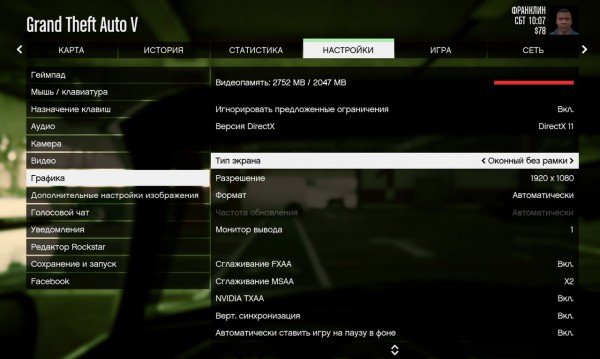
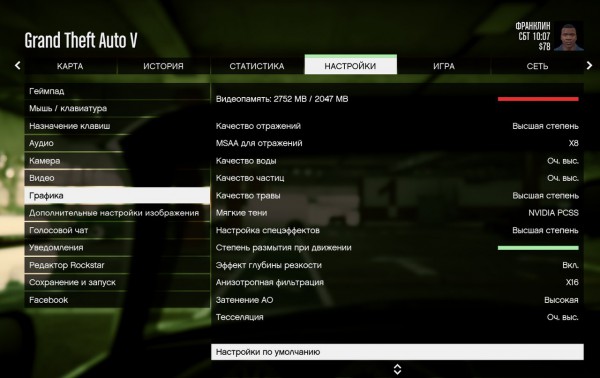
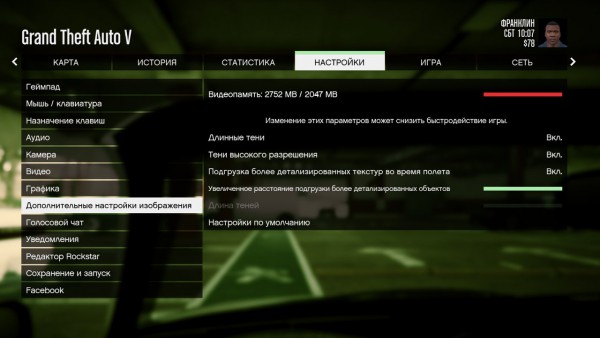
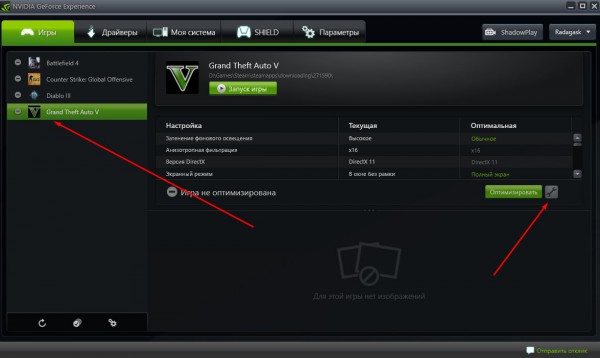
29 оценок, среднее: 3,97 из 5
Нашли опечатку? Выделите текст и нажмите Ctrl + Enter
Подпишитесь на нашу рассылку!
Подпишитесь, чтобы быть в курсе последних событий вселенной Rockstar
А на AMD какой способ есть?
Сделайтемануал для amd evolved пока нет гта
Ты хотел сказать с 3.5гб ?
Именно 4, просто 512 из 4 на БД работают немного медленнее, что в принципе никак не ощущается
Может проц слабый,похер что где пишут гта на ультрах поедает максимум 8гб видео памяти,и это в 4к,оперативки мало 8гб должно хватить,проц нужно точно i7-6700 советою,видео карту или 1070 или 1080 обе отлично тянут доют зоветный 130фпс,но стоеть это может всё около 100к рублей
Настройки, графика, игнорировать предложенные ограничения (вкл). Все есть и без нВидиа прог =)
Для того чтобы выкрутить все настройки на максимум не надо ничего мудрить, достаточно просто в настройках графики сначала разрпешить игнорировать рекомендуемые настройки, после этого игра позволяет применить любые настройки. У меня 2048 памяти, дала настроить при необходимых 3200, в итоге графика конечно крутая, но 15-20 фпс =)
Кто нибудь на GTX960 играет? На каких настройках идёт чтоб комфортно было?)
половина высокие, половина оч. высокие, х2 сглаживание,1920-1080, 30-40 FPS, короче все огонь
Intel Core I5-3230M CPU @ 2.60GHz, 4,00GB RAM, Intel HD Graphics 4000, Nvidia Geforce 710M как думаете потянет .
MSAA x2 выглядит явно хуже чем FXAA, при этом еще заметно снижает фреймрейт, в отличии от той же FXAA. Нет никаого смысла ставить такую настройку
как настроить графику под gtx760 2гб
Круть,всё летает! Спасибо за инфу.
Подскажите что делать, у меня видеокарта GT 630 2GB, лагает, перепробывал всё, что лучше сделать или как оптимизировать.
На GT 630 играть только на 800х600, больше ничего не сделаешь, это офисная фидюха по большому счёту. Нужно брать GTX не ниже 50-й, например 550, 650, 750, а лучше выше. По тому, что это только для низких настроек или средних.
Андрей что за ерунда про 800х600, я на gf520 1gb играю на 1280 х 1024 на самых минималка 20 25.….
Артемий Сторчак, что за комп?
Скорее всего наступает момент в игре требовательный к памяти, в котором игра требует заявленную память (с превышением) а её на самом деле нет. Вот и вылетает. У меня тоже так.
Видюха тянет эффекты и настройки, а объема не хватает. Не выставляй больше чем нужно да и все. Как вариант на 10 дирекс переключи, настройки можно будет выше ставить, и вполне прилично поиграть с 60 фпс.
Ставь больше озу и всё будет идти нормально.Я когда то сидел 8+2 гиг, работала нормально.Видеопамять ток у меня 3 гиговая была.Потом убрал 2гига, стала игра вылетать, через минут 5-20.Поставил подкачку, нормально стало.Теперь у меня 16 гиг без файла подкачки, всё идет круто.Даже на интегрированной видюхе. Думаю вам озу поможет лучше. чем ссд. При нехватке памяти, в первую очередь видюха берет озу.
Да толку то от подкачки? Она по любому медленнее работает чем реальнаый Ram ведь вся эта технология виртуальной памяти была придумана как копромис для слабых компьютеров чтобы хоть как-то их дотянуть до необходимого минимума. под офисный софт.
Ребят помогите в настройках видео GTA V у меня 4гб, но почти во всех случаях она лагает, что мне делать?
Читаю о проблемах с видеокартами на 3-4 гб и балдею.
У меня 7700 hd c ОДНИМ гб!
Игра на минимальных настройках, но всё играет и вылетает очень-jочень редко. Конечно, иногда приходится при поездке на автомобиле в центре города испытывать неудобства из-за медленной прогрузки текстур, но это проблема лишь в гонках.
У меня видеокарта AMD на 512мб и 8гб оперативки на средних выдает 20-15фпс без вылетов,иногда бывают фризы,играю на ноуте.
Читайте также:

